Om personvern og Stedstjenester i iOS, iPadOS og watchOS
Finn ut hvordan personverninnstillinger og Stedstjenester bidrar til å beskytte den personlige informasjonen din på iPhone, iPad, iPod touch og Apple Watch.
Personverninnstillinger
Personverninnstillinger i iOS og iPadOS hjelper deg med å kontrollere hvilke apper som har tilgang til informasjon som er lagret på enheten din. Du kan for eksempel la appen til et sosial nettverk bruke kameraet, slik at du kan ta og laste opp bilder. Du kan også gi tilgang til kontaktene dine, slik at en meldingsapp kan finne venner som allerede bruker den samme appen.
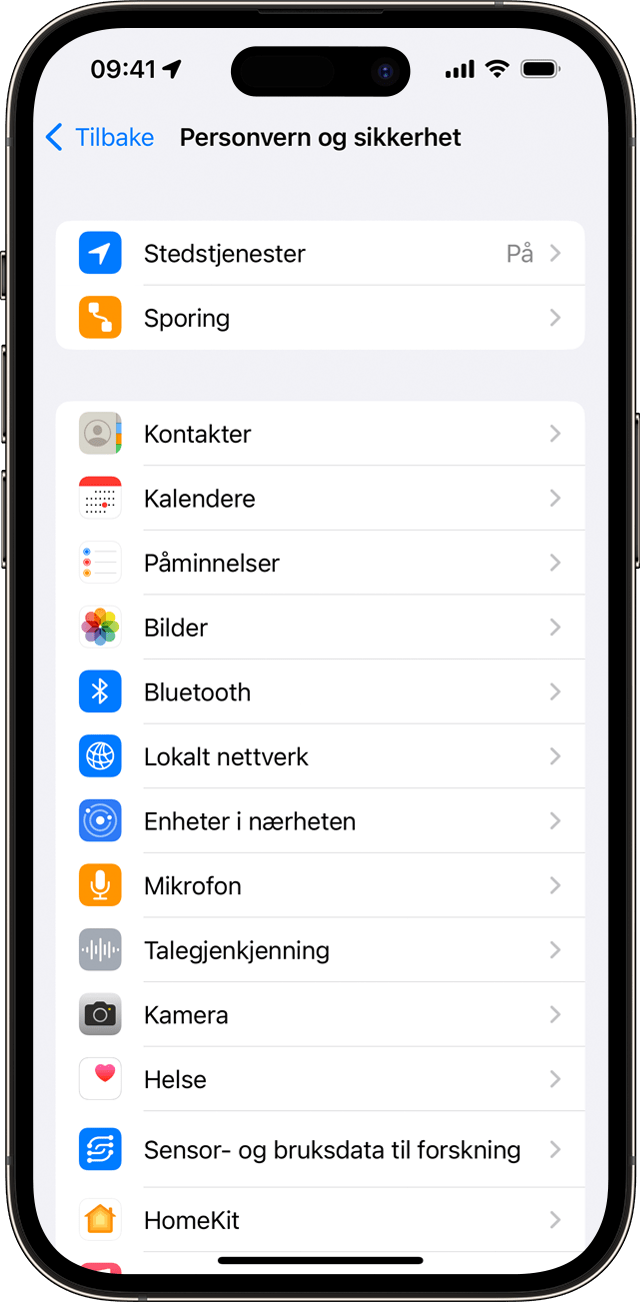
Under Innstillinger > Personvern og sikkerhet kan du se hvilke apper du har gitt tilgang til bestemt informasjon til, samt gi eller tilbakekalle eventuell fremtidig tilgang. Dette kan inkludere tilgang til:
Stedstjenester
Kontakter
Kalendere
Påminnelser
Bilder
Bluetooth
Lokalt nettverk
Enheter i nærheten
Mikrofon
Talegjenkjennelse
Kamera
Helse
Undersøk sensor- og bruksdata
HomeKit
Media og Apple Music
Filer og mapper
Motion, Trening og Mosjon
Fokus
På enheten din kan du velge en type data fra denne listen for å se hvilke apper som har bedt om tillatelse til å bruke slike data. En app vises ikke på listen før den ber om tillatelse til å bruke dataene dine. Du kan legge til eller fjerne tillatelser fra alle apper som har bedt om tilgang til data. En app kan bare bruke datatypen i innstillingen hvis du har gitt appen tillatelse.
Hvis du logger deg på iCloud, får appene som standard tilgang til iCloud Drive. Du kan også se og administrere apper som har lov til å bruke iCloud, under iCloud i innstillingene.
Hvis du tillater at tredjepartsapper eller nettsteder bruker dataene dine og posisjonen din, er du underlagt vilkårene, personvernerklæringen og praksisen deres. Du bør gå gjennom vilkårene, personvernerklæringen og praksisen som gjelder for appene og nettstedene for å forstå hvordan de bruker plasseringen din og annen informasjon. Informasjon som Apple samler inn, blir behandlet i henhold til Apples personvernerklæring.
Slik bruker enhetene dine Stedstjenester
Med din tillatelse gjør Stedstjenester det mulig for apper og nettsteder (inkludert Kart, Kamera, Vær og andre apper) å bruke informasjon fra mobil1, Wi-Fi2og Global Positioning System (GPS)3-nettverk og Bluetooth4 til å beregne posisjonen din5.
Apper som kan vise posisjonen din på skjermen, inkludert Kart, viser hvor du er med en blå markør. Hvis posisjonen din ikke kan fastsettes nøyaktig i Kart, vil du se en blå sirkel rundt markøren. Størrelsen på sirkelen viser hvor nøyaktig posisjonen din kan beregnes – jo mindre sirkel, desto større presisjon. Når Stedstjenester er aktive for en app, vises et svart eller hvitt pilsymbol på statuslinjen eller i Kontrollsenter.
Kart, veibeskrivelser og stedsbaserte apper er avhengige av datatjenester. Disse datatjenestene kan bli endret og er kanskje ikke tilgjengelige i alle geografiske områder, slik at kart, veibeskrivelser eller stedsbasert informasjon kan være utilgjengelig, upresis eller ufullstendig. Sammenlign informasjonen som vises på enheten, med omgivelsene, og følg skiltingen ved avvik.
Finn ut mer om Stedstjenester og personvern
Gi apper tillatelse til å bruke posisjonen din
Første gang en app forsøker å få tilgang til av posisjon med Stedstjenester, må den be om din tillatelse. Du ser en ledetekst som forklarer hvilken app som ber om tillatelse til å bruke posisjonen din, i tillegg til apputviklerens grunn til å be om den.

Noen apper ber om å få bruke posisjonen din bare mens appen er i bruk. En app regnes som «i bruk» når du aktivt bruker den i forgrunnen, eller når den bruker posisjon i bakgrunnen (og i slike tilfeller vises en blå pille på statuslinjen).
Hvis du gir en app tillatelse mens den er i bruk, kan appen be deg om tillatelse til å bruke posisjonen din når den er i bakgrunnen.
Når du lar en app bruke posisjonen din i bakgrunnen, vil enheten fra tid til annen minne deg om at en app bruker posisjonen din, og den viser disse posisjonene på et kart. Du blir også spurt om du vil fortsette å la appen bruke posisjonen din i bakgrunnen.
Med iOS 13 eller nyere, iPadOS 13 eller nyere og watchOS 6 eller nyere kan du trykke på Tillat én gang for å la en app få tilgang til data fra stedstjenester-i kun én økt (Én gang). Hvis du lukker appen og deretter åpner den på nytt, og den prøver å få tilgang til posisjonen din igjen, vil den be om tillatelse på nytt. Apper bruker ikke plasseringen din før de har bedt om tillatelse og du har gitt dem tillatelse.
Du kan ombestemme deg når som helst og oppdatere valgene dine under Innstillinger > Personvern og sikkerhet > Stedstjenester.
Slå på eller av Stedstjenester
Du kan slå Stedstjenester på eller av under Innstillinger > Personvern og sikkerhet > Stedstjenester. Du kan slå på Stedstjenester under Oppsettassistent-prosessen eller senere gjennom Stedstjenester-innstillingen. Du kan også bestemme hvilke apper og systemtjenester som skal ha tilgang til data fra Stedstjenester enkeltvis. Når Stedstjenester er av, kan ikke apper bruke posisjonen din fra Stedstjenester i forgrunnen eller bakgrunnen. Dette vil begrense ytelsen til ulike apper fra Apple og tredjeparter.
Hvis du vil tilbakestille alle stedsinnstillingene til fabrikkinnstillingene, går du til Innstillinger > Generelt > Overfør eller nullstill [enhet], og trykker på Nullstill. Deretter trykker du på Nullstill Sted og personvern. Når steds- og personverninnstillingene blir nullstilt, slutter apper å bruke informasjon om deg fra Stedstjenester til du gir dem tillatelse igjen.

Innstillinger > Personvern og sikkerhet > Stedstjenester.
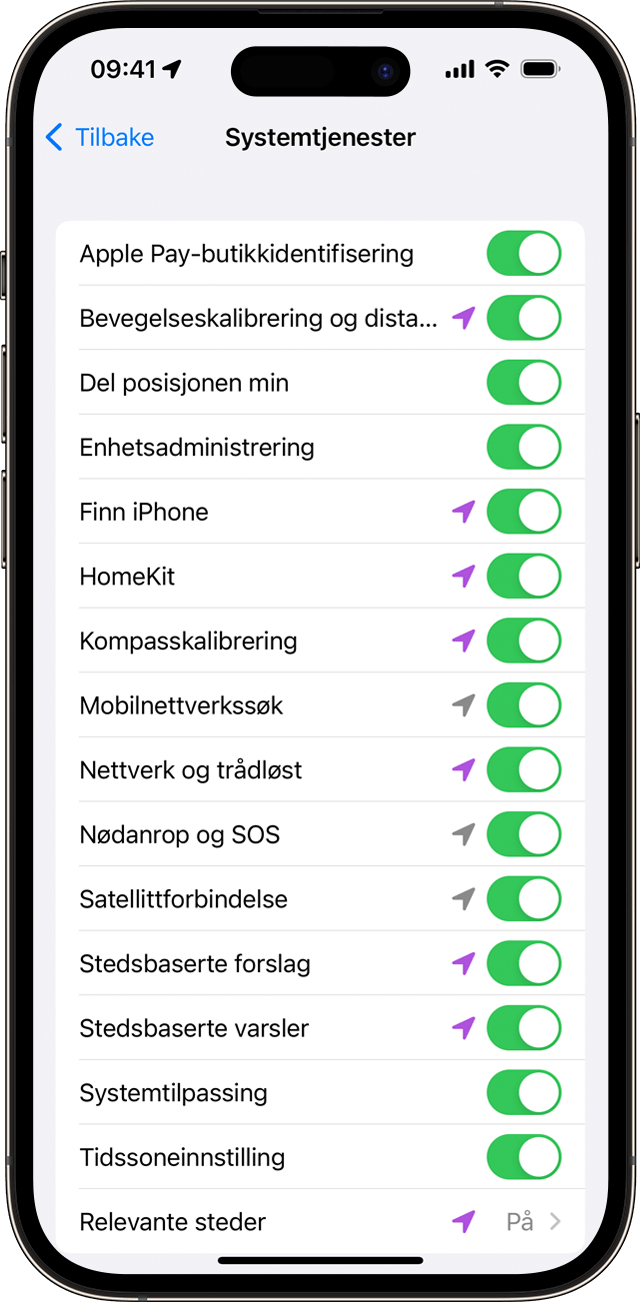
Innstillinger > Personvern og sikkerhet > Stedstjenester > Systemtjenester.
Forbedre GPS-nøyaktigheten
GPS-nøyaktigheten er avhengig av hvor mange GPS-satellitter som er synlige. Det kan ta flere minutter å finne alle de synlige satellittene, og nøyaktigheten forbedres gradvis over tid. Slik kan du forbedre GPS-nøyaktigheten:
Sørg for at du har angitt riktig dato, klokkeslett og tidssone på enheten i Innstillinger > Generelt > Dato og tid. Bruk Still inn automatisk – hvis det er mulig.
Sørg for klar sikt i flere retninger. Vegger, biltak, høye bygninger, fjell og andre hindringer kan blokkere sikten til GPS-satellitter. Når det skjer, bruker enheten Wi-Fi- eller mobilnettverk til å finne ut hvor du er til GPS-satellittene blir synlige igjen.
Stedstjenester med massegenerert Wi-Fi- og mobildatanettverk
Hvis Stedstjenester er på, sender enheten jevnlig de geokodede plasseringene til Wi-Fi-tilgangspunkter og mobilmaster i nærheten til Apple for å utvide Apples database over Wi-Fi-tilgangspunkter og mobilmastplasseringer, som er basert på data fra brukere. Når du er i bevegelse (for eksempel kjørende eller gående) og Stedstjenester er på, vil en iPhone eller iPad med GPS aktivert også jevnlig sende GPS-posisjoner, reisehastighet og -retning samt informasjon om barometrisk trykk til Apple. Dette brukes til å bygge opp Apples database over veitrafikk, veibane, gangveier og atmosfærisk korreksjon, som er basert på data fra brukere. Stedsdata fra brukere som er hentet inn av Apple, lagres med kryptering og identifiserer deg ikke personlig.
Eieren av et Wi-Fi-tilgangspunkt kan velge bort Apples Stedstjenester for punktet ved å endre tilgangspunktets SSID (navn) slik at det slutter med «_nomap.» Dette forhindrer at posisjonen blir sendt til Apple og inkludert i Apples stedsdatabase, som er basert på data fra brukere. For eksempel ville «Access_Point» bli endret til «Access_Point_nomap».
Internettleverandøren eller produsenten av Wi-Fi-tilgangspunktet kan gi deg mer informasjon om hvordan du endrer navn på et tilgangspunkt.
Om Bluetooth, data og Stedstjenester
Med iOS 13 eller nyere og iPadOS 13 eller nyere må en app be om tillatelse til å bruke Bluetooth-funksjoner med unntak av å spille av lyd til en Bluetooth-enhet, som ikke krever tillatelse. Du kan endre enhetens Bluetooth-tillatelser under Innstillinger > Personvern og sikkerhet > Bluetooth.
Om plasseringen din under nødanrop
Av sikkerhetshensyn kan stedsinformasjonen på iPhone brukes til nødsamtaler for å hjelpe med hurtig respons, uavhengig av om du aktiverer Stedstjenester eller ikke.
Finn ut mer
Finn ut mer om bruk av Stedstjenester for å spore posisjonen din i Kart og andre apper i produktets brukerhåndbok.
Finn ut mer om Apple og personvern.
iPad (Wi-Fi + Cellular-modeller): Kontroller at mobildata er på under Innstillinger > Mobilnett > Mobildata, selv om du ikke har et mobildataabonnement. Dette gjør enheten i stand til å kalibrere seg selv mer nøyaktig ved bruk av tids- og stedsinformasjon fra nettverket. I enkelte tilfeller kan det være nødvendig å deaktivere en SIM-PIN-kode.
iOS- og iPadOS-enheter som selges i Fastlands-Kina og Tyskland, kan bruke begrepet «Wireless LAN» (WLAN) i stedet for Wi-Fi.
GPS er tilgjengelig på iPhone og iPad Wi-Fi + Cellular-modeller.
Bluetooth samhandler med iBeacons for å danne og overvåke områder som annonserer visse identifiserende opplysninger på.
iOS- og iPadOS-enheter uten mobiltilkobling bruker bare Wi-Fi for Stedstjenester (hvis et Wi-Fi-nettverk er tilgjengelig). Enkelte apper fra tredjepart benytter Wi-Fi-forbindelser til områdeovervåking. Hvis en enhet er låst med sikkerhetskode, kan denne funksjonen være begrenset eller unøyaktig.
Informasjon om produkter som ikke er laget av Apple, samt uavhengige nettsteder som ikke kontrolleres eller testes av Apple, er gitt uten anbefaling eller godkjenning. Apple påtar seg ikke noe ansvar for utvalget av, bruken av eller ytelsen til nettsteder og produkter fra tredjeparter. Apple garanterer ikke for nøyaktigheten eller påliteligheten til tredjeparters nettsteder. Kontakt leverandøren for mer informasjon.